Cómo proteger con contraseña una página o publicación en WordPress
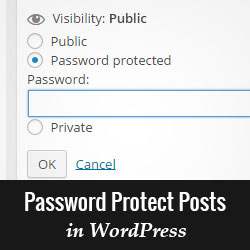
¿Alguna vez has pensado en crear una publicación de blog solo para amigos cercanos o familiares? ¿O publicar una publicación solo para editores en su sitio de WordPress? Como una plataforma de publicación de contenido, WordPress viene con algunas opciones básicas de visibilidad de contenido que la mayoría de los principiantes pasan por alto. En este artículo, le mostraremos cómo crear una página protegida por contraseña o publicar en WordPress.
Al escribir posts, hay una opción llamada Visibilidad, que se establece en Public de forma predeterminada. Si hace clic en Editar, verá opciones como Protegido por contraseña y Privado.

Simplemente haga clic en Contraseña protegida para agregar una contraseña a su publicación. Al hacerlo, solo los amigos, familiares o usuarios con los que comparte esta contraseña podrán ver esta publicación..
Una publicación privada en WordPress es visible solo para usuarios registrados con el rol de usuario de Editor o Administrador en WordPress.
El mismo truco funciona para la protección de contraseña de una página en WordPress también.
Ocultar las publicaciones protegidas por contraseña completamente de la página de inicio y los archivos
Todas sus publicaciones protegidas por contraseña pueden aparecer entre el resto de sus publicaciones en la página de inicio o los archivos de su sitio. Si desea ocultarlos completamente, use este código en las funciones de su tema o en un complemento específico del sitio.
// Ocultar la función de publicaciones protegidas exclude_protected ($ where) global $ wpdb; return $ where. = "AND $ wpdb-> posts .post_password =" "; // Dónde mostrar la función de publicaciones protegidas exclude_protected_action ($ query) if (! is_single () &&! is_page () &&! is_admin ( )) add_filter ('posts_where', 'exclude_protected'); // Acción para poner en cola el filtro en el momento correcto add_action ('pre_get_posts', 'exclude_protected_action'); Eso es todo. Sus publicaciones protegidas no aparecerán en la página principal o los archivos del sitio. Puede enviar la URL de la publicación a los usuarios con la contraseña.
Esperamos que este artículo te haya ayudado a proteger con contraseña las publicaciones en WordPress. También puede consultar cómo hacer que un sitio de WordPress completo esté protegido por contraseña sin el registro de usuario.
Si le ha gustado este artículo, suscríbase a nuestros tutoriales en video del Canal de YouTube para WordPress. También puedes encontrarnos en Twitter y Google.+.


